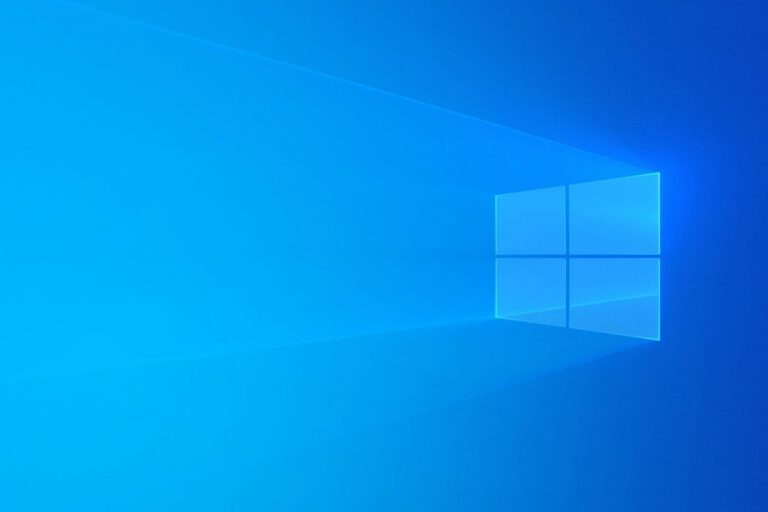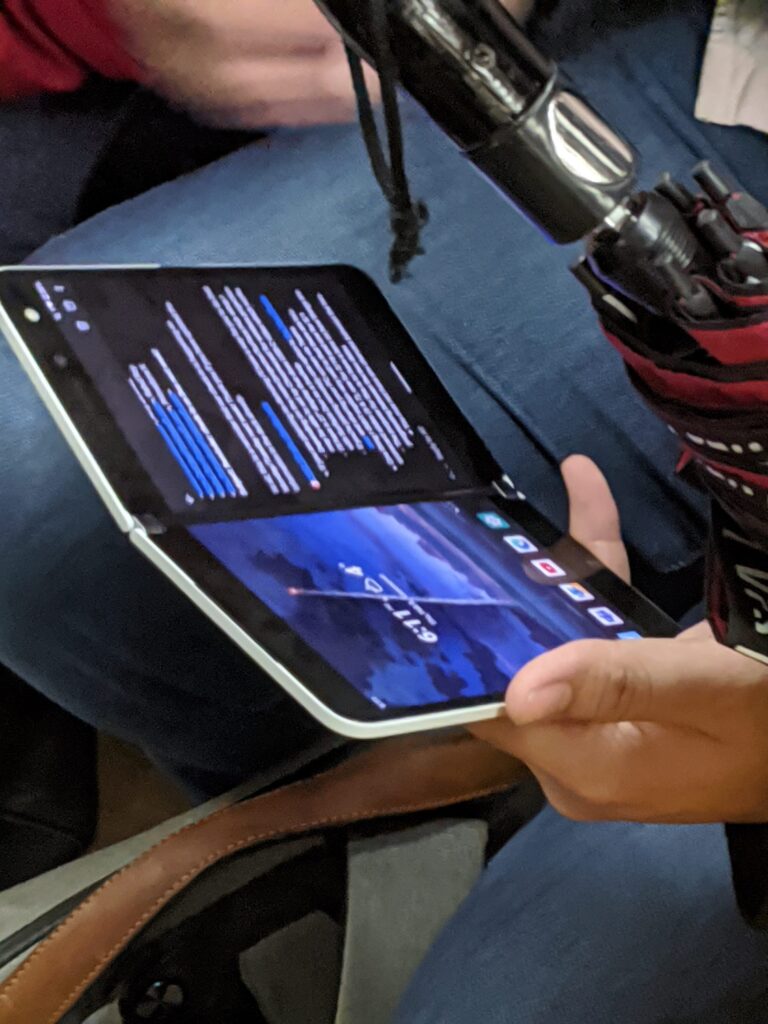Baru baru ini dikabarkan bahwa Search di Windows 10 terkena masalah yang disebabkan oleh Bing Search, kamu bisa membaca artikelnya pada halaman berikut.
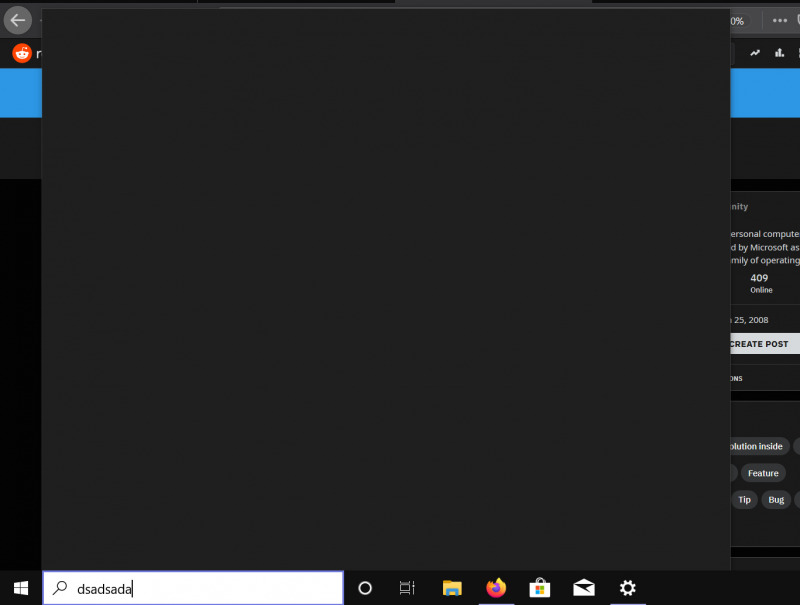
Nah terkait hal tersebut, kali ini WinPoin akan berikan langkah langkah untuk mematikan Bing Search atau Web Search pada Windows Search di Windows 10. Berikut langkah langkahnya.
Langkah 1. Pertama kamu buka Local Group Policy Editor.
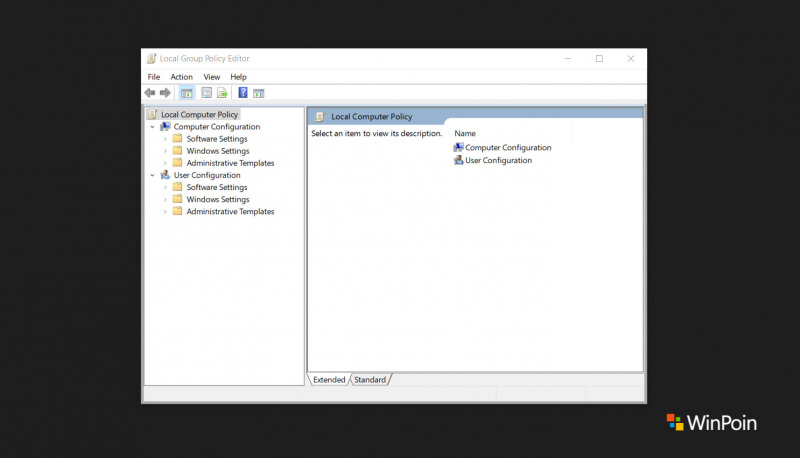
Langkah 2. Selanjutnya Didalam Local Group Policy Editor, masuk ke Directory berikut : Local Computer Policy > Computer Configuration > Administrative Templates > Windows Components > Search
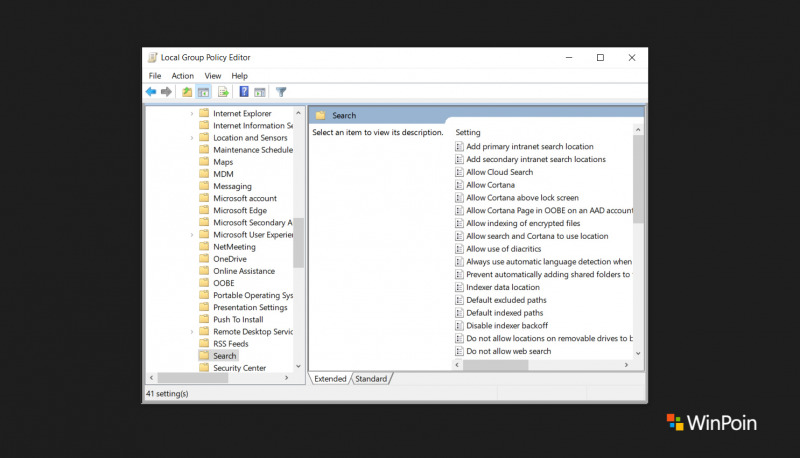
Langkah 3. Selanjutnya kamu set Enabled pada beberapa Policies berikut:
- Do not allow web search
- Don’t search the web or display web results in Search
- Don’t search the web or display web results in Search over metered connections
Kamu bisa double click pada policies diatas, dan set dari Not Configures menjadi Enabled. Jangan lupa lakukan pada ketiga Policies diatas.
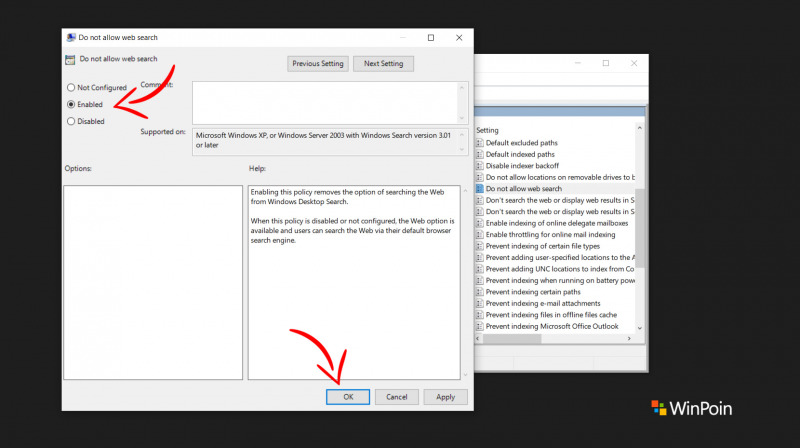
Langkah ini sudah selesai, selanjutnya lakukan langkah berikutnya.
Langkah 4. Buka Registry Editor, dan masuk ke Directory HKEY_CURRENT_USER\SOFTWARE\Microsoft\Windows\CurrentVersion\Search
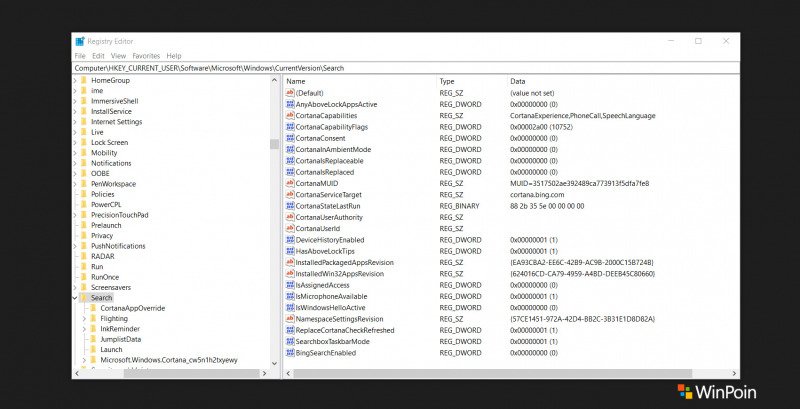
Langkah 5. Buat string baru, klik kanan > New > pilih DWORD (32-bit) Value, dan masukan nama BingSearchEnabled
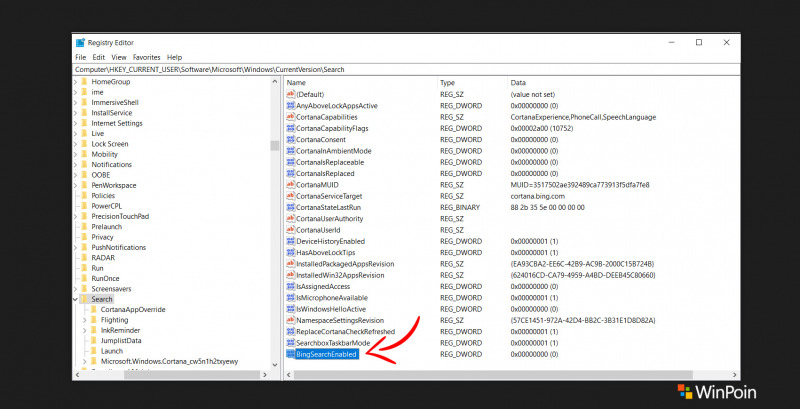
Jangan lupa set Valuenya ke 0.
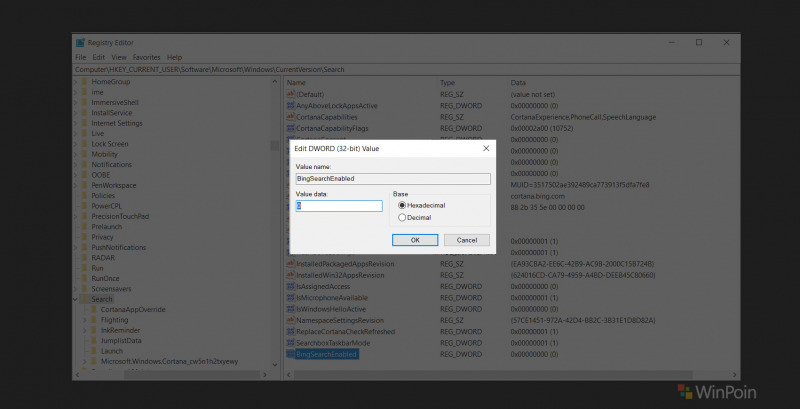
Terakhir, masih didalam directory HKEY_CURRENT_USER\SOFTWARE\Microsoft\Windows\CurrentVersion\Search kamu cari CortanaConsent dan pastikan valuenya adalah 0.
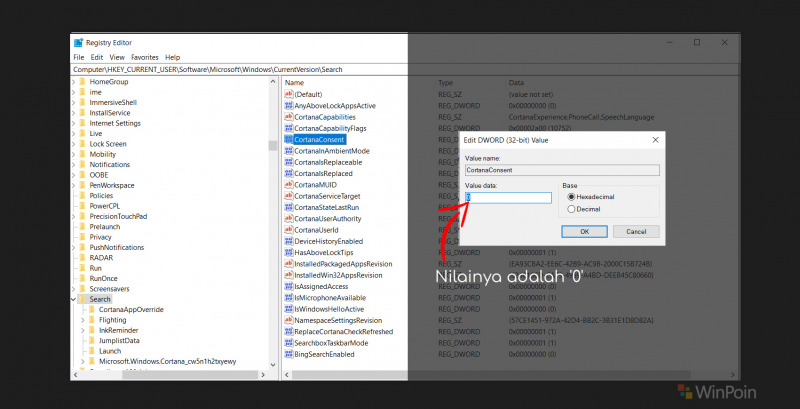
Setelah itu, selesai deh. Silahkan kamu coba melakukan pencarian web di Windows Search. Harusnya kini tampilannya akan seperti ini.
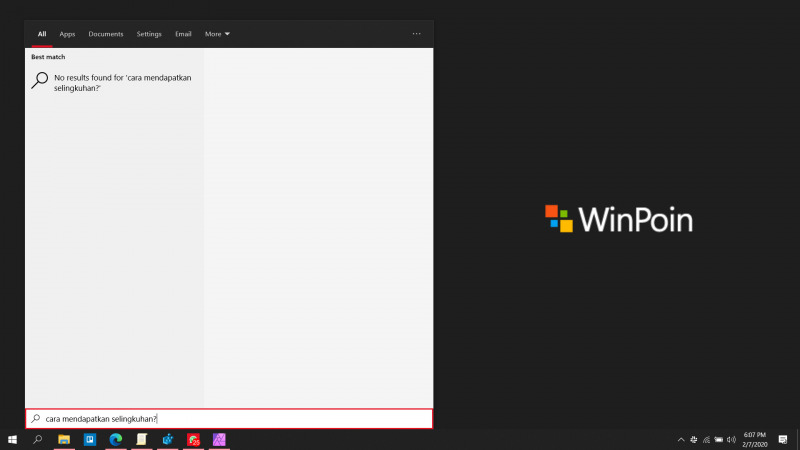
Search memang masih berfungsi namun kini akan hanya menampilkan konten online saja. Silahkan dicoba sendiri deh, semoga berhasil dan semoga bermanfaat.
Terima kasih
Catatan Penulis : WinPoin sepenuhnya bergantung pada iklan untuk tetap hidup dan menyajikan konten teknologi berkualitas secara gratis — jadi jika kamu menikmati artikel dan panduan di situs ini, mohon whitelist halaman ini di AdBlock kamu sebagai bentuk dukungan agar kami bisa terus berkembang dan berbagi insight untuk pengguna Indonesia. Kamu juga bisa mendukung kami secara langsung melalui dukungan di Saweria. Terima kasih.